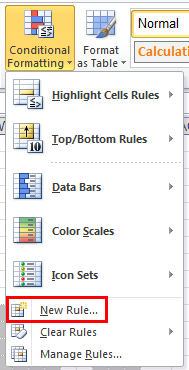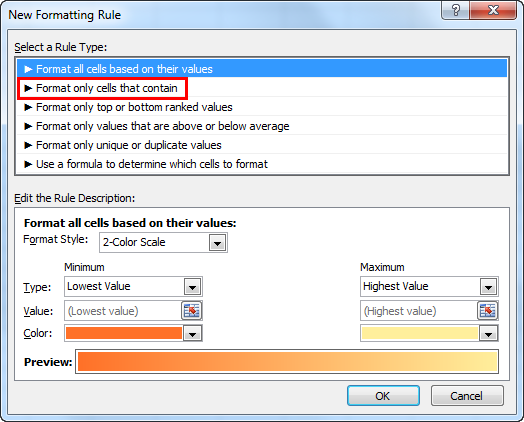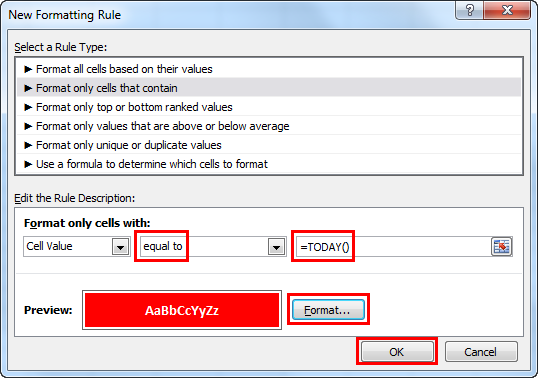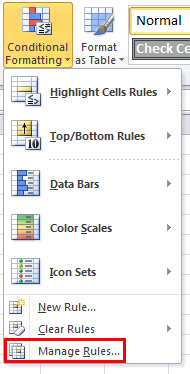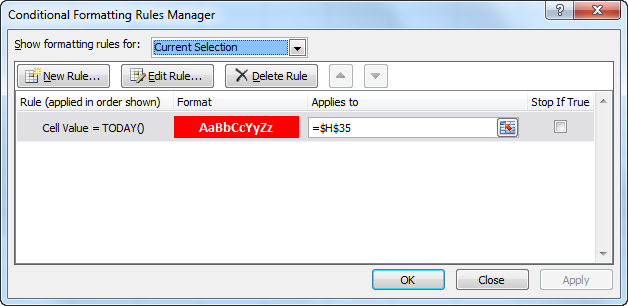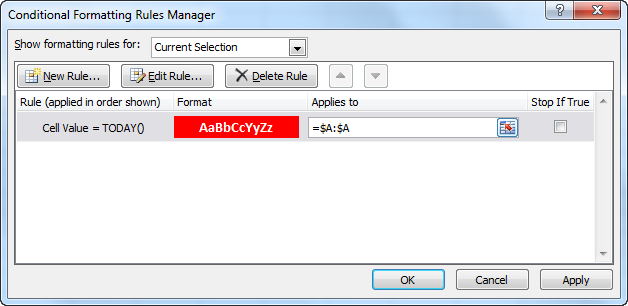Excel aktuellen Tag hervorheben
Möchte man den aktuellen Tag in einer Datumsliste hervorheben, dann ist dies über die bedingte Formatierung einfach möglich.Die Spalte A enthält Datumswerte vom 15. Februar bis 2. März 2024. Der aktuelle Tag (20. Februar) soll hervorgehoben werden: weiße Schrift, fett und roter Hintergrund:
| vor der Formatierung | nach der Formatierung | |
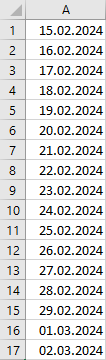 | 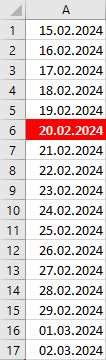 |
Im Register Start auf Bedingte Formatierung klicken:

... und Neue Regel... auswählen:
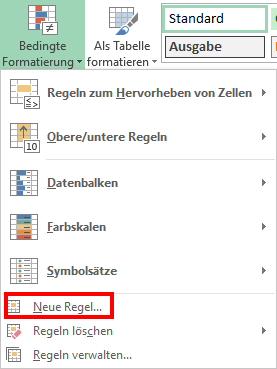
Auswahl Nur Zellen formatieren, die enthalten:
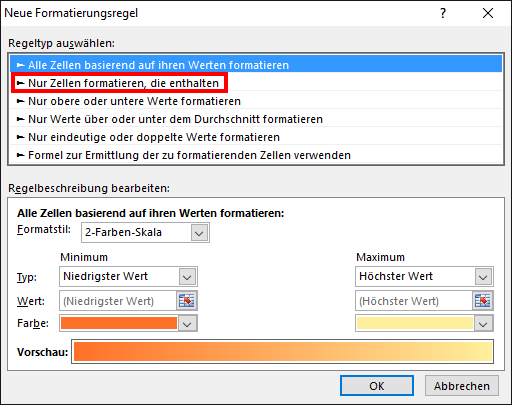
- zwischen ändern in gleich
- Als Wert eine Funktion eingeben: =HEUTE(), HEUTE() liefert das Datum des aktuellen Tages. Im Englischen TODAY()
- Unter Formatieren... die gewünschten Einstellungen vornehmen. In diesem Beispiel: Schrift weiß und fett, Ausfüllen rot. Formatierung mit OK bestätigen.
- Neue Formatierungsregel mit OK bestätigen.
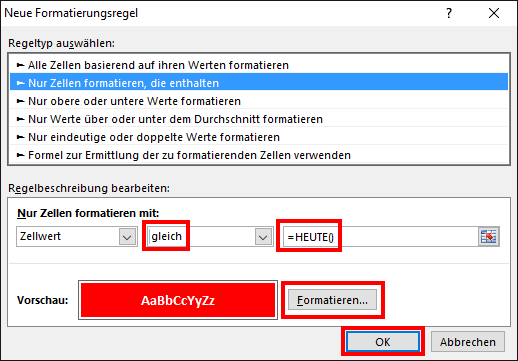
Die bedingte Formatierung wird jetzt auf die aktuelle Zelle angewandt. Um eine ganze Spalte (alternativ ein Bereich) auf das aktuelle Datum zu formatieren, muss die bedingte Formatierung noch einmal aufgerufen werden. Auswahl Regeln verwalten...:
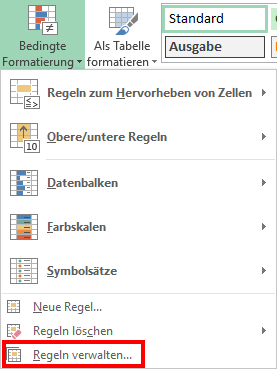
Diese Regel wird aktuell auf die Zelle C25 angewandt.
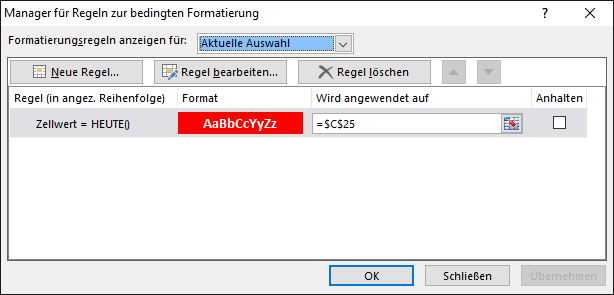
Diese Angabe wird überschrieben mit =$A:$A. Das entspricht der kompletten Spalte A.
In diesem Beispiel könnte man die Regel auch nur auf die Zellen A1 bis A18 anwenden: =$A$1:$A$18
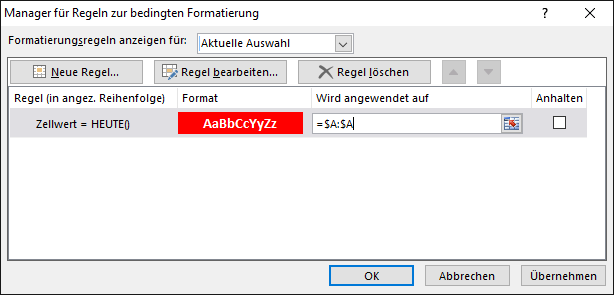
Nach Bestätigung mit OK wird der aktuelle Tag hervorgehoben.
Screenshots der englischen Excel Version: